Déroulante dépendante Listes dans Excel
Cet exemple décrit comment créer des listes déroulantes dépendantes dans Excel. Voici ce que nous essayons de réaliser:
L’utilisateur sélectionne Pizza dans une liste déroulante.

En conséquence, une seconde liste déroulante contient les éléments Pizza.

Pour créer ces listes déroulantes à charge, exécutez les étapes suivantes.
-
Sur la deuxième feuille, créez les éléments suivants
lien: exemples-noms-en-formules / [des plages nommées].
|
Name |
Range Address |
|
Food |
A1:A3 |
|
Pizza |
B1:B4 |
|
Pancakes |
C1:C2 |
|
Chinese |
D1:D3 |
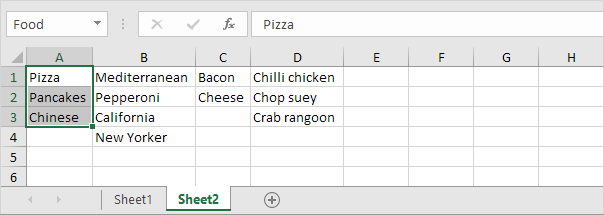
-
Sur la première feuille, sélectionnez la cellule B1.
-
Dans l’onglet Données, dans le groupe Outils de données, cliquez sur la validation des données.
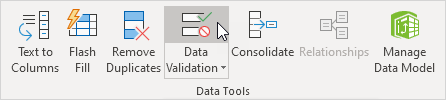
La boîte de dialogue « Validation des données » apparaît.
-
Dans la zone Autoriser, cliquez sur Liste.
-
Cliquez dans la zone source et type = nourriture.
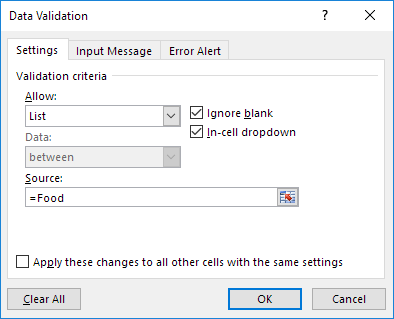
-
Cliquez sur OK.
Résultat:

-
Ensuite, sélectionnez la cellule E1.
-
Dans la zone Autoriser, cliquez sur Liste.
-
Cliquez dans la zone Source et type = INDIRECT ($ B $ 1).
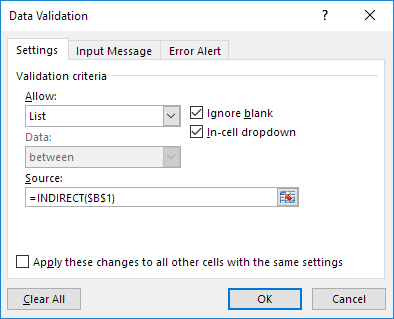
-
Cliquez sur OK.
Résultat:

Explication: le lien: / exemples indirects [fonction INDIRECT] renvoie la référence spécifiée par une chaîne de texte. Par exemple, le chinois de la première liste déroulante de l’utilisateur. = INDIRECT ($ B $ 1) retourne la référence chinoise. En conséquence, la deuxième listes déroulantes contient les articles chinois.